 Tutorial mudah alih
Tutorial mudah alih
 telefon Android
telefon Android
 Cara menggunakan versi mudah alih MeituXiuXiu dengan betul untuk potongan imej dan sintesis
Cara menggunakan versi mudah alih MeituXiuXiu dengan betul untuk potongan imej dan sintesis
Cara menggunakan versi mudah alih MeituXiuXiu dengan betul untuk potongan imej dan sintesis
Hampir setiap gadis yang suka mengambil gambar dan retouch gambar akan memasang APP Meitu Xiu Xiu pada telefon bimbitnya. Perisian ubah suai foto ini sangat berkuasa Ia boleh memotong gambar atau mencantikkan wajah anda dengan mudah, dan ia juga boleh mengedit video. Mengenai cara menggunakan MeituXiuXiu untuk memotong gambar dan meletakkannya pada gambar lain, kaedahnya sebenarnya sangat mudah. Kami hanya perlu menggunakan fungsi asas yang disediakan oleh Meitu Xiuxiu untuk mencapai operasi ini. Di bawah, saya akan menerangkan secara terperinci langkah-langkah untuk mencapai operasi ini.
Menggunakan versi mudah alih MeituXiuXiu untuk memotong gambar dan menampalnya pada gambar lain adalah operasi yang sangat mudah. Mula-mula, buka versi mudah alih MeituXiuXiu dan pilih gambar yang ingin anda potong. Kemudian, menggunakan alat Potong dalam bar alat, ketik kawasan yang anda ingin potong dan pastikan ia dipilih sepenuhnya. Seterusnya, klik butang "Salin" untuk menyalin kandungan yang diekstrak ke papan keratan. Seterusnya, kembali ke antara muka utama dan pilih imej sasaran yang anda ingin tampalkan potongan itu. Klik butang "Imej" dan pilih kandungan yang disalin dalam papan keratan. Pada ketika ini, anda boleh melaraskan kedudukan dan saiz potongan supaya ia sebati dengan imej sasaran. Akhir sekali, klik butang "Simpan" untuk menyimpan gambar gabungan ke album telefon bimbit. Kini, anda telah berjaya menggunakan versi mudah alih MeituXiuXiu untuk menampal gambar potongan pada gambar lain. Pergi mencubanya!
Langkah pertama adalah untuk menyediakan gambar yang perlu dipotong Mari kita ambil bunga ros dalam gambar di bawah sebagai contoh, dan kemudian sediakan gambar kedua tangan dalam gambar di bawah sebagai contoh.


Dalam langkah kedua, kita perlu mengimbas kod QR di laman web ini untuk memuat turun dan memasang versi terkini MeituXiuXiu Android versi mudah alih. Selepas pemasangan selesai, kita boleh mula menjalankan perisian. Perisian ini sangat berguna dan boleh membantu kita mengedit dan mencantikkan gambar. Dengan menggunakan Meitu Xiuxiu, kami boleh menambah penapis, pelekat, teks dan kesan lain pada foto untuk menjadikannya lebih jelas dan menarik. Setiap orang boleh cuba menggunakan fungsi yang berbeza mengikut keperluan mereka sendiri untuk mencipta karya unik mereka sendiri.
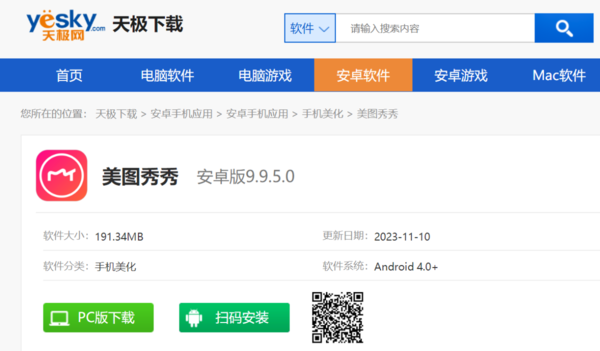
Langkah ketiga, klik untuk memasuki halaman utama perisian APP MeituXiuXiu, cari pilihan "Pengindahan Gambar", klik untuk membuka foto mawar pertama, dan pilih fungsi "potongan" di bahagian bawah antara muka perisian .
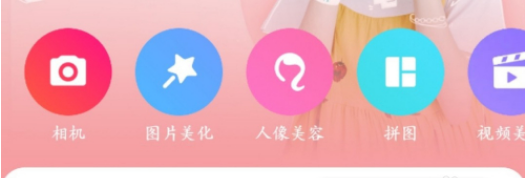

Langkah keempat ialah memotong bahagian mawar yang anda ingin simpan di kawasan operasi guntingan mengikut keperluan peribadi anda. Langkah ini sangat penting kerana ia menentukan bentuk dan saiz mawar akhir. Semasa memotong gambar, anda boleh menggunakan pelbagai alat, seperti gunting, pemadam, dsb., untuk menyiapkan kerja mengikut pilihan dan kemahiran anda sendiri. Pastikan bahagian mawar yang dipotong bersambung secara semula jadi dengan tepi imej asal untuk mengelakkan tanda yang jelas. Setelah selesai, kami boleh kolaj bahagian mawar yang dipotong ke latar belakang atau gambar lain untuk mencipta karya yang diperibadikan.
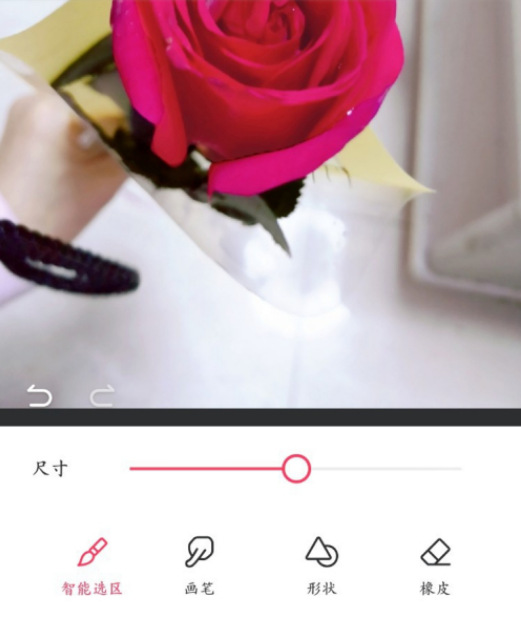
Selepas melengkapkan langkah kelima, editor perlu memotong bahagian tengah mawar. Selepas melengkapkan potongan, kita perlu mengklik butang "Sesuaikan" dalam imej.
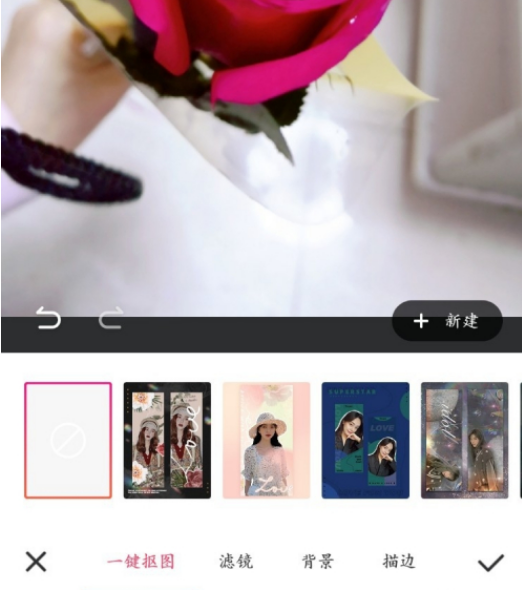
Dalam langkah keenam, kita perlu mencari tiga pilihan titik hitam di sebelah kiri atas gambar mawar. Setelah ditemui, kita perlu klik pada pilihan titik hitam ini dan simpan imej ini sebagai "Pelekat". Dengan cara ini, kita boleh meneruskan cabaran seterusnya. Operasi ini sangat mudah, tetapi ia memerlukan kita melihat dengan teliti pada gambar untuk mencari pilihan bintik hitam tersembunyi ini. Saya percaya bahawa selagi anda mencari dengan teliti, anda akan dapat menyelesaikan langkah ini dengan jayanya. ayuh!
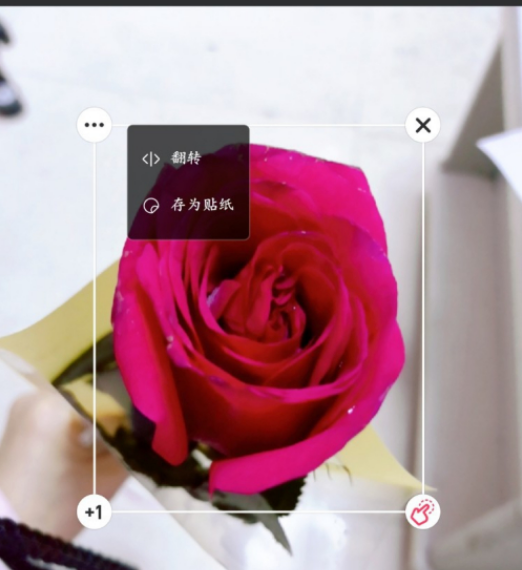
Langkah 7, mula-mula simpan foto yang sedang diedit dan keluar dari antara muka. Kemudian klik pilihan "Picture Beautification" untuk membuka satu lagi foto tapak tangan anda. Seterusnya, pilih pilihan "Pelekat" dalam bar alat di bawah.
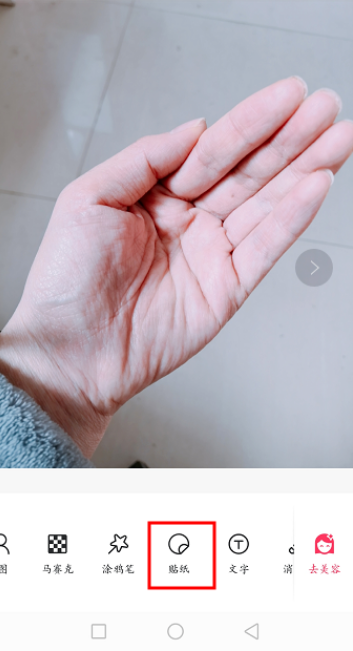
Langkah lapan, cari gambar mawar pertama yang baru kita simpan di kawasan pelekat, klik dan letak pada gambar tapak tangan, kemudian laraskan kedudukan mengikut keperluan anda, dan kemudian klik butang simpan.
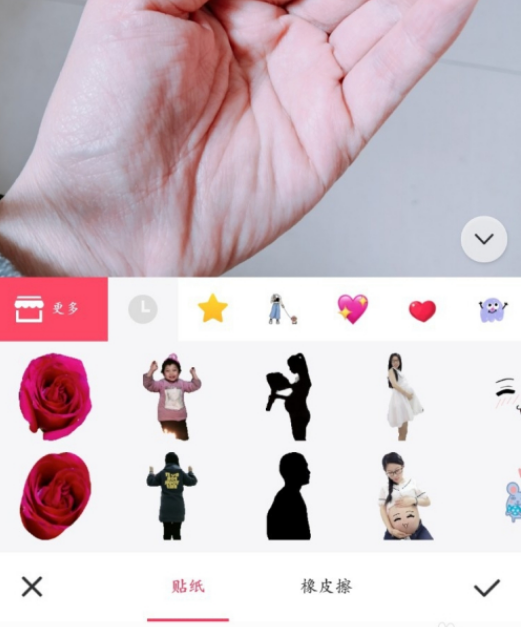
Langkah 9, kini semua operasi telah selesai Lihat pada rendering di bawah.

Atas ialah kandungan terperinci Cara menggunakan versi mudah alih MeituXiuXiu dengan betul untuk potongan imej dan sintesis. Untuk maklumat lanjut, sila ikut artikel berkaitan lain di laman web China PHP!

Alat AI Hot

Undresser.AI Undress
Apl berkuasa AI untuk mencipta foto bogel yang realistik

AI Clothes Remover
Alat AI dalam talian untuk mengeluarkan pakaian daripada foto.

Undress AI Tool
Gambar buka pakaian secara percuma

Clothoff.io
Penyingkiran pakaian AI

AI Hentai Generator
Menjana ai hentai secara percuma.

Artikel Panas

Alat panas

Notepad++7.3.1
Editor kod yang mudah digunakan dan percuma

SublimeText3 versi Cina
Versi Cina, sangat mudah digunakan

Hantar Studio 13.0.1
Persekitaran pembangunan bersepadu PHP yang berkuasa

Dreamweaver CS6
Alat pembangunan web visual

SublimeText3 versi Mac
Perisian penyuntingan kod peringkat Tuhan (SublimeText3)

Topik panas
 1378
1378
 52
52
 Wah hebat! Pengalaman Samsung Galaxy Ring: 2999 yuan cincin pintar sebenar
Jul 19, 2024 pm 02:31 PM
Wah hebat! Pengalaman Samsung Galaxy Ring: 2999 yuan cincin pintar sebenar
Jul 19, 2024 pm 02:31 PM
Samsung secara rasmi mengeluarkan versi kebangsaan Samsung Galaxy Ring pada 17 Julai, berharga 2,999 yuan. Telefon sebenar Galaxy Ring adalah versi 2024 "WowAwesome, ini adalah detik eksklusif saya". Ia adalah produk elektronik yang membuatkan kita berasa paling segar dalam beberapa tahun kebelakangan ini (walaupun bunyinya seperti bendera) dalam beberapa tahun kebelakangan ini. (Dalam gambar, cincin di kiri dan kanan ialah Galaxy Ring↑) Spesifikasi Samsung Galaxy Ring (data dari laman web rasmi Bank of China): Sistem ZephyrRTOS, storan 8MB kalis air + kapasiti bateri IP68; mAh (saiz yang berbeza
 Sistem pemanduan pintar Qiankun ADS3.0 Huawei akan dilancarkan pada bulan Ogos dan akan dilancarkan pada Xiangjie S9 buat kali pertama
Jul 30, 2024 pm 02:17 PM
Sistem pemanduan pintar Qiankun ADS3.0 Huawei akan dilancarkan pada bulan Ogos dan akan dilancarkan pada Xiangjie S9 buat kali pertama
Jul 30, 2024 pm 02:17 PM
Pada 29 Julai, pada majlis pelepasan kereta baharu AITO Wenjie yang ke-400,000, Yu Chengdong, Pengarah Urusan Huawei, Pengerusi Terminal BG, dan Pengerusi Smart Car Solutions BU, menghadiri dan menyampaikan ucapan dan mengumumkan bahawa model siri Wenjie akan akan dilancarkan tahun ini Pada bulan Ogos, Huawei Qiankun ADS 3.0 versi telah dilancarkan, dan ia dirancang untuk terus naik taraf dari Ogos hingga September. Xiangjie S9, yang akan dikeluarkan pada 6 Ogos, akan memperkenalkan sistem pemanduan pintar ADS3.0 Huawei. Dengan bantuan lidar, versi Huawei Qiankun ADS3.0 akan meningkatkan keupayaan pemanduan pintarnya, mempunyai keupayaan bersepadu hujung-ke-hujung, dan mengguna pakai seni bina hujung ke hujung baharu GOD (pengenalpastian halangan am)/PDP (ramalan). membuat keputusan dan kawalan), menyediakan fungsi NCA pemanduan pintar dari ruang letak kereta ke ruang letak kereta, dan menaik taraf CAS3.0
 Satu lagi tablet Snapdragon 8Gen3 ~ OPPOPad3 terdedah
Jul 29, 2024 pm 04:26 PM
Satu lagi tablet Snapdragon 8Gen3 ~ OPPOPad3 terdedah
Jul 29, 2024 pm 04:26 PM
Bulan lalu, OnePlus mengeluarkan tablet pertama yang dilengkapi dengan Snapdragon 8 Gen3: OnePlus Tablet Pro Menurut berita terkini, versi "penggantian bayi" tablet ini, OPPOPad3, juga akan dikeluarkan tidak lama lagi. Gambar di atas menunjukkan OPPOPad2 Menurut Stesen Sembang Digital, rupa dan konfigurasi OPPOPad3 adalah sama persis dengan OnePlus Tablet Pro Warna: emas, biru (berbeza daripada OnePlus' hijau dan kelabu gelap: 8 /12/16GB+512GB Tarikh keluaran: Produk baharu untuk tempoh yang sama pada suku keempat tahun ini (Oktober-Disember): Cari.
 Tingkatkan ke skrin penuh! iPhone SE4 maju ke bulan September
Jul 24, 2024 pm 12:56 PM
Tingkatkan ke skrin penuh! iPhone SE4 maju ke bulan September
Jul 24, 2024 pm 12:56 PM
Baru-baru ini, berita baru mengenai iPhone SE4 telah didedahkan di Weibo Dikatakan bahawa proses penutup belakang iPhone SE4 adalah sama seperti versi standard iPhone 16 Dengan kata lain, iPhone SE4 akan menggunakan panel belakang kaca dan a skrin lurus dan reka bentuk tepi lurus. Dilaporkan bahawa iPhone SE4 akan dikeluarkan lebih awal hingga September tahun ini, bermakna ia berkemungkinan akan dilancarkan pada masa yang sama dengan iPhone 16. 1. Menurut paparan yang terdedah, reka bentuk hadapan iPhone SE4 adalah serupa dengan iPhone 13, dengan kamera hadapan dan sensor FaceID pada skrin takuk. Bahagian belakang menggunakan reka letak yang serupa dengan iPhoneXr, tetapi ia hanya mempunyai satu kamera dan tidak mempunyai modul kamera keseluruhan.
 Bateri negatif silikon 6000 mAh! Peningkatan Xiaomi 15Pro bocor lagi
Jul 24, 2024 pm 12:45 PM
Bateri negatif silikon 6000 mAh! Peningkatan Xiaomi 15Pro bocor lagi
Jul 24, 2024 pm 12:45 PM
Menurut berita pada 23 Julai, blogger Digital Chat Station mengumumkan bahawa kapasiti bateri Xiaomi 15 Pro telah ditingkatkan kepada 6000mAh dan menyokong pengecasan kilat berwayar 90W Ini akan menjadi model Pro dengan bateri terbesar dalam siri digital Xiaomi. Stesen Sembang Digital sebelum ini mendedahkan bahawa bateri Xiaomi 15Pro mempunyai ketumpatan tenaga ultra tinggi dan kandungan silikon jauh lebih tinggi daripada produk pesaing. Selepas bateri berasaskan silikon diuji secara besar-besaran pada tahun 2023, bateri anod silikon generasi kedua telah dikenal pasti sebagai hala tuju pembangunan industri pada tahun ini. 1. Kapasiti gram teoretikal silikon boleh mencapai 4200mAh/g, iaitu lebih daripada 10 kali ganda kapasiti gram grafit (kapasiti gram teoretikal grafit ialah 372mAh/g). Untuk elektrod negatif, kapasiti apabila jumlah kemasukan ion litium mencapai maksimum ialah kapasiti gram teori, yang bermaksud bahawa di bawah berat yang sama
 Honor X60i dilancarkan dengan skrin lubang tebuk pulau pintar + kamera dwi pemanas bilik mandi Bagaimana anda menilai penampilannya?
Jul 24, 2024 pm 12:37 PM
Honor X60i dilancarkan dengan skrin lubang tebuk pulau pintar + kamera dwi pemanas bilik mandi Bagaimana anda menilai penampilannya?
Jul 24, 2024 pm 12:37 PM
Semalam, Honor mengumumkan bahawa Honor X60i berada di rak-rak pra-tempahan telah dibuka dan pra-jualan akan dilancarkan secara rasmi pada 10:08 pagi pada 26 Julai. Mari kita lihat dahulu rupa dan konfigurasi Seperti yang anda boleh lihat dalam gambar di atas, Honor X60i menggunakan skrin lurus dengan lubang di tengah yang serupa dengan bentuk pulau pintar, dan bingkai tengah bersudut tepat. Di bahagian belakang ialah pemanas bilik mandi dengan dwi-kamera, dan bahagian kanan hendaklah berupa denyar, yang sangat seperti iPhone ~Honour +2MPfenye
 Nubia Z60S Pro bermula pada 2,999 yuan, menurunkan ambang harga untuk komunikasi satelit telefon mudah alih
Jul 25, 2024 pm 01:00 PM
Nubia Z60S Pro bermula pada 2,999 yuan, menurunkan ambang harga untuk komunikasi satelit telefon mudah alih
Jul 25, 2024 pm 01:00 PM
Pada 23 Julai, Nubia secara rasmi melancarkan telefon satelit pertamanya - Nubia Z60SPro Pada harga 2,999 yuan, ia telah menjadi telefon komunikasi satelit termurah di pasaran. Ni Fei, presiden unit perniagaan terminal ZTE dan presiden Nubia Technology Co., Ltd., juga berkata di media sosial bahawa teknologi komunikasi satelit belum dipopularkan kerana ambang harga yang tinggi. Beliau percaya bahawa teknologi ini harus menjadi pilihan kepada orang yang berada dalam kecemasan untuk memastikan keselamatan diri. 1. Nubia Z60SPro dikeluarkan, memperkenalkan teknologi komunikasi satelit ke dalam telefon mudah alih 2,000 yuan, membolehkan lebih ramai pengguna menikmati teknologi canggih ini. Matlamat Nubia adalah untuk mengubah komunikasi satelit daripada "produk mewah" dalam telefon mudah alih menjadi artifak pengiring perjalanan untuk orang biasa, menjadi lebih biasa
 Bai Jian menyampaikan berita tentang Telefon NIO baharu dan menjawab sebab NIO berkeras untuk membuat telefon mudah alih
Jul 25, 2024 pm 01:14 PM
Bai Jian menyampaikan berita tentang Telefon NIO baharu dan menjawab sebab NIO berkeras untuk membuat telefon mudah alih
Jul 25, 2024 pm 01:14 PM
Telefon NIO NIO baharu (NIOPhone 2) akan dikeluarkan pada 27 Julai. Apabila tarikh keluaran semakin hampir, pada 24 Julai, Bai Jian, Naib Presiden NIO Technology (Anhui) Co., Ltd., menjawab dua daripada soalan paling biasa mengenai Telefon NIO dalam kalangan netizen. NIOPhone "Mengapa NIO berkeras untuk membuat telefon mudah alih?" Bai Jian menjawab bahawa Weilai telah mula berfikir dan merancang untuk membuat telefon bimbit sangat awal, dan ia bukanlah sesuatu yang sesuka hati, apatah lagi seperti yang dikatakan oleh sesetengah orang, kerana beberapa jenama telefon bimbit telah mula membuat kereta. Bai Jian menyampaikan berita tentang "kereta pintar dan telefon mudah alih" NIOPhone baharu



